Kuvien yhdistäminen iPhonessa tai iPadissa pikavalintojen avulla
Miscellanea / / August 04, 2021
Mainokset
Tässä oppaassa olen selittänyt miten Yhdistä kaksi kuvaa iPhonen tai iPadin Pikakuvakkeet-sovelluksella. Yleensä valokuvien muokkaamiseen käytämme hienoja kuvankäsittelyohjelmia, kuten Lightroom tai Photoshop. Ne ovat täynnä ominaisuuksia, mutta niitä ei voi vapaasti käyttää. Kaikilla ei ole varaa maksaa tällaisista sovelluksista. Tässä puhun muille kuin ammattilaisille. Tiedän, että ammattivalokuvaajat ja sisällöntuottajat eroavat maallikkokäyttäjistä. Entinen käyttäjien joukko investoi aina ammattimaisiin ohjelmistoihin ja laitteisiin.
Toisaalta, jos sinulla on iPhone tai iPad, voit myös muokata kuvia. Etenkin jos haluat yhdistää kaksi kuvaa Apple-mobiililaitteellasi, sinulla ei tarvitse olla mitään huippuluokan muokkaussovellusta. En tarkoita tässä iOS: n tai iPadOS: n alkuperäisiä kuvankäsittelytyökaluja. Voit käyttää Pikakuvakkeet-sovellusta kahden kuvan yhdistämiseen. Olen asettanut yksityiskohtaiset vaiheet, jotta voit seurata kuinka pikakuvaketta käytetään kahden kuvan yhdistämiseen. Tarkista se.
Sisällysluettelo
- 1 Kuinka tämä pikakuvake toimii iPhonessa / iPadissa
-
2 Lataa Yhdistä kuvat -pikakuvake iPhonelle
- 2.1 Epäluotettavien pikavalintojen salliminen iPhonessa / iPadissa
- 2.2 Kahden kuvan yhdistäminen
Kuinka tämä pikakuvake toimii iPhonessa / iPadissa
Tämä toimii samalla tavalla kuin integroit laajennuksen tai selainlaajennuksen tietokoneesi verkkoselaimeen. Pikavalintatyökalu on natiivi työkalu automaatioon. Se lisää erilaisia toimintoja, jotka voit suorittaa, kun vedät pikakuvaketta.
Tässä oppaassa käytettävä pikavalinta on nimeltään Yhdistä kuvat. Kuten nimestä voi päätellä, voit yhdistää kaksi kuvaa määrittelemällä määritteet, kuten välit, täyte ja suunta. Se on kolmannen osapuolen pikakuvake, jota isännöidään Applen virallisella iCloud-verkkosivustolla. Enimmäkseen harrastajat ovat kehittäneet nämä pikakuvakkeet ja jakaneet ne Apple-yhteisössä.
Mainokset
Lataa Yhdistä kuvat -pikakuvake iPhonelle
Tässä on lataa linkki pikakuvaketta varten. Se vie sinut viralliselle iCloud-verkkosivustolle.
- Lataa pikakuvake Apple iPhone- tai iPad-selaimesta.
- Kun linkki avautuu iCloud-sivustossa, napauta Hanki pikakuvake
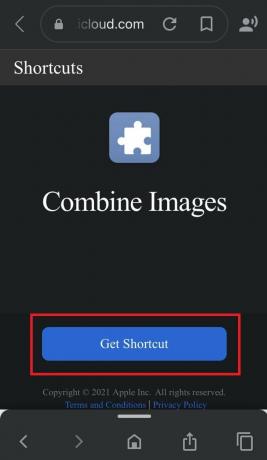
- Sinut ohjataan Pikakuvakkeet-sovellukseen
- Yhdistä kuvat-pikakuvakkeen toimintakoodi tulee näkyviin. Älä sekaudu siihen
- Vieritä alas vaihtoehtoon Lisää epäluotettavat pikakuvakkeet [koska tämä ei ole virallinen pikakuvake Applelta]

- Pikakuvakkeet-sovelluksessa sinun on napautettava Omat pikavalinnat välilehti

- Napauta nyt Yhdistä kuvat mikä on juuri lisäämäsi pikakuvake iPhoneen / iPadiin
- Pikakuvake pyytää lupaasi käyttää valokuviasi.

- Klikkaus OK sallia
Tässä haluan mainita, että sinun on sallittava epäluotettavat pikakuvakkeet iPhonessa / iPadissa. Muuten Pikanäppäimet-suojausasetukset eivät salli yhdistää kuvien pikavalintoja, koska se ei ole virallista. Se tapahtuu, koska Apple ei koskaan tarkastaa pikavalintoja, jotka eivät ole virallisia. Näet tällaisen viestin.

Epäluotettavien pikavalintojen salliminen iPhonessa / iPadissa
Tässä ovat yksinkertaiset vaiheet, joiden avulla kolmannen osapuolen pikanäppäimet voidaan käyttää iOS- ja iPadOS-laitteissa.
- Mene asetukset sovellus
- Vieritä alas kohtaan Pikanäppäimet

- Napauta Turvallisuuden jakaminen -välilehdessä kytkintä ottaaksesi sen käyttöön Salli epäluotettavat pikakuvakkeet

- Vahvista toiminta napauttamalla Sallia
Huomaa, että epäluotettavien pikakuvakkeiden ottaminen käyttöön on ensin suoritettava jo olemassa oleva pikakuvake iPhonessa tai iPadissa.
Mainokset
Kahden kuvan yhdistäminen
- Selaa valokuvia, jotka haluat yhdistää
- Napsauta sitten Lisätä
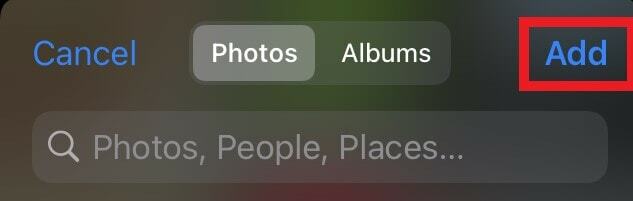
- Seuraavaksi sinun on korjattava kuvien järjestys. Tähän on kaksi vaihtoehtoa: Kronologinen ja käänteinen kronologinen.
- Aseta väli yhdistettävien kuvien välillä
- Seuraavaksi sinun on valitse suunta tuloksena olevasta kuvayhdistelmästäsi.
- Sinulla on kolme vaihtoehtoa: yhdistää kuvia vaakasuoraan, pystysuoraan tai ruudukkoon.

- Nyt kuva yhdistyy ja näet tuloksen [Olen yhdistänyt pystysuunnassa kaksi kuvaa, kuten näet]
- Näpäytä Tehty

- Sitten tallenna tuloksena oleva kuva kameran rullalle

Voit käyttää yhdistettyä kuvaa siirtymällä Kuvat-sovellukseen ja etsimällä kuvan. Joten voit yhdistää kaksi kuvaa iPhonessa tai iPadissa Pikakuvakkeet-sovelluksella.



